Copilot 目前無法連線到服務
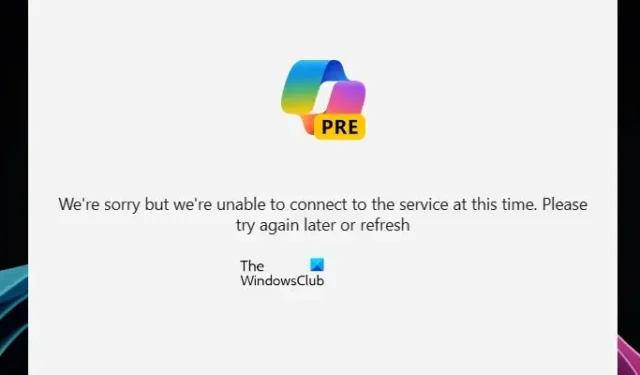
在本文中,我們將了解如何修復Copilot中的「此時無法連線到服務」錯誤。Microsoft Copilot是 Windows 11 中的人工智慧助手,可協助使用者在其係統上完成多項任務。
很抱歉,我們目前無法連接到該服務。請稍後重試或刷新。
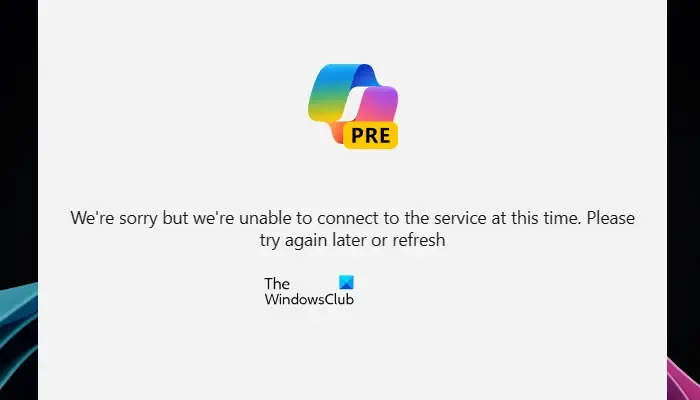
修正 Copilot 此時無法連線服務的錯誤
如果 Copilot 中出現「此時無法連線至服務」錯誤,則在修復此錯誤之前您將無法使用它。您可以使用以下建議來修復此錯誤:
- 刷新副駕駛
- 檢查您在 Bing 中的位置
- 清除 Edge 中的快取和 cookie
- 停用擴充
- 使用VPN
- 重置 Microsoft Edge
讓我們詳細看看所有這些修復。
1]刷新副駕駛
錯誤訊息告訴您刷新 Copilot。因此,我們建議您在嘗試本文中介紹的任何修復之前刷新 Copilot。
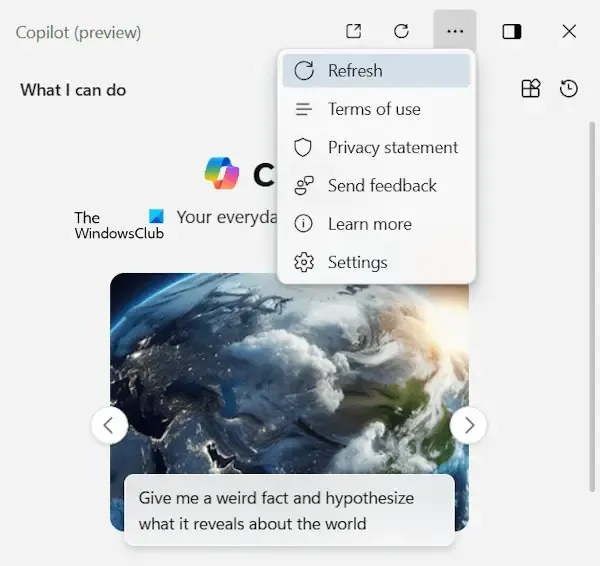
「刷新」按鈕位於 Copilot 的頂部。或者,您可以透過點擊 Copilot 右上角的三個點,然後選擇「刷新」選項來刷新 Copilot。
2]檢查您在 Bing 中的位置
我在使用 Copilot 時遇到了此錯誤。奇怪的是,當我在 Bing 中檢查我的位置時,它被設定為其他國家。也許 Copiot 在那個國家/地區不可用。但是,當我搜尋有關 Copiot 基於區域的可用性的資訊時,我沒有找到任何資訊。當我將 Bing 中的位置更改為印度時,錯誤會修復。如果你也嘗試一下這個就最好了。
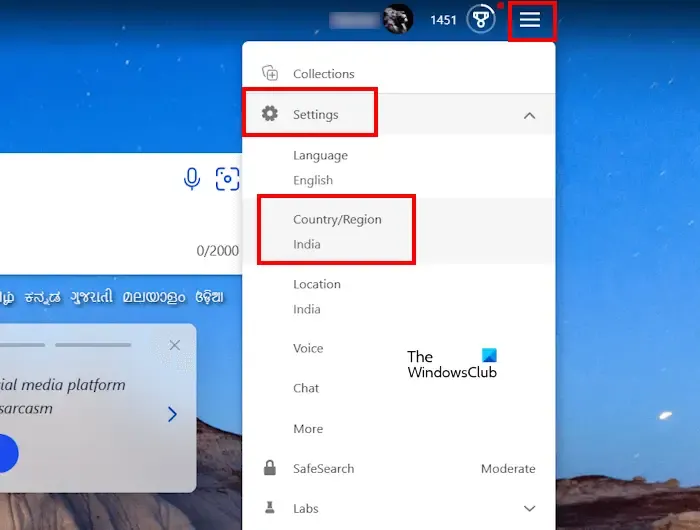
檢查您在 Bing 中的位置。為此,請使用以下步驟:
- 打開邊緣。
- 開啟 Bing 搜尋引擎或造訪bing.com。
- 確保您已使用 Microsoft 帳戶登入 Edge。現在,點擊漢堡選單或 Bing 右上角的三條水平線,然後選擇「設定」。
- 點擊國家/地區選項並選擇您的正確位置。
3]清除Edge中的快取和cookie
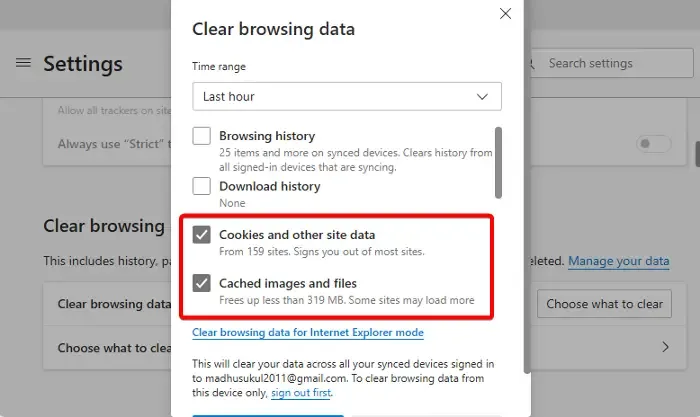
Edge 中的快取和 cookie 損壞也會導致 Microsoft Copilot 出現此問題。在這種情況下,清除 Edge 中的快取和 cookie會有所幫助。開啟 Microsoft Edge 並按Ctrl + Shift + Delete鍵。此鍵盤快速鍵將在 Edge 中開啟「清除瀏覽資料」視窗。現在,刪除快取和 cookies 並查看。
4]禁用擴充
有時,在網頁瀏覽器上安裝的擴充功能會導致問題。在這種情況下,停用該衝突的擴充功能可以解決問題。停用 Microsoft Edge 中的所有擴展,然後檢查是否可以使用 Copilot。如果這修復了錯誤,請找到有問題的擴充功能。
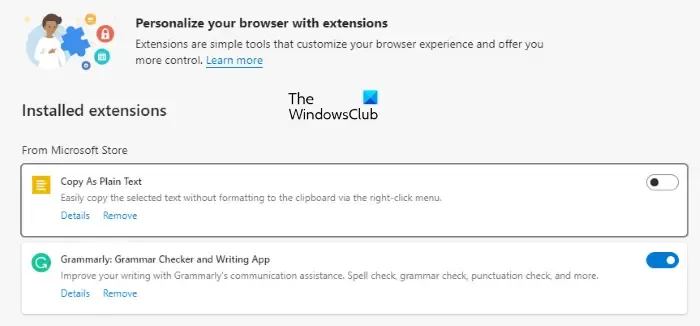
要查找有問題的擴展,請一一啟用擴展,並在每次啟用擴展時刷新 Copilot。當 Copilot 中再次出現錯誤時,您剛剛啟用的擴充功能就是罪魁禍首。現在,卸載該擴充功能並尋找替代方案。
5]使用VPN
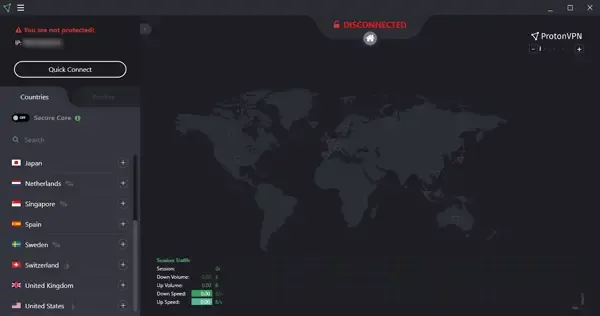
您所在的國家可能無法使用副駕駛。因此,該錯誤不斷發生並阻止您使用 Copilot。我們建議您使用 VPN 連線並查看 Copilot 是否可以與 VPN 搭配使用。首先,嘗試免費的 VPN 服務,例如 Proton 或 TunnelBear。如果有效,您可以購買 VPN 連線(如果您願意)。
6]重置微軟Edge
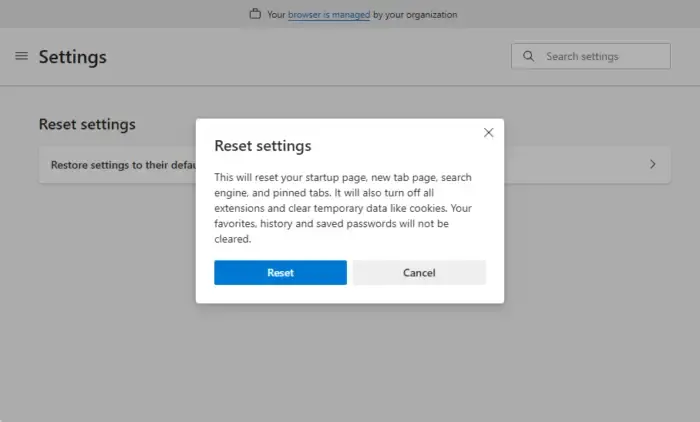
如果錯誤仍然存在且您無法使用 Copilot,最後的方法是重設 Microsoft Edge。此操作將恢復 Edge 中的所有預設設定。
如何在 Office 365 中啟用 Copilot?
Copilot 可在 Microsoft 365 訂閱者的 Office 應用程式中使用。如果您想在 Office 應用程式中使用 Microsoft Copilot,則必須購買其授權。訂閱 Microsoft 365 後,Copilot 會自動新增至 Microsoft Office 365 應用程式。如果沒有,請將 Office 更新至最新版本。
我可以免費使用 Microsoft Copilot 嗎?
是的,您可以免費使用 Microsoft Copilot。它可供使用最新版本的 Windows 11 的使用者使用,並新增至工作列。單擊其圖標即可使用它。但是,如果您想在 Microsoft Office 應用程式中使用 Copilot,則必須購買 Microsoft 365 訂閱。



發佈留言